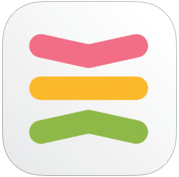
Time: fusie van todo en notities in nieuwe iPhone-app
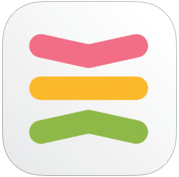 Takenlijsten en notities, is dat niet gewoon hetzelfde? We weten van lezers dat ze Evernote al jaren gebruiken voor beide functies en het onlangs vernieuwde Awesome Note biedt ze ook samen in een app. Time is een nieuwe aanhanger van dat geloof. Je kan de applicatie gebruiken als notitie-app waarin al je korte schrijfsels met foto’s overzichtelijk onder elkaar staan, maar je kan elk onderwerp en elke notitie ook voorzien van prioriteit, deadline en herinnering.
Takenlijsten en notities, is dat niet gewoon hetzelfde? We weten van lezers dat ze Evernote al jaren gebruiken voor beide functies en het onlangs vernieuwde Awesome Note biedt ze ook samen in een app. Time is een nieuwe aanhanger van dat geloof. Je kan de applicatie gebruiken als notitie-app waarin al je korte schrijfsels met foto’s overzichtelijk onder elkaar staan, maar je kan elk onderwerp en elke notitie ook voorzien van prioriteit, deadline en herinnering.
Indeling
“Power in simplicity” ofwel ‘kracht in eenvoud’ lezen we in de App Store-omschrijving van Time. Iets waar we niet helemaal achter staan: het kost wel even tijd om te wennen aan de combinatie van functies die Time biedt. Het hoofdscherm is al bijzonder. Dat is namelijk ingedeeld in drie vlakken waartussen je verticaal scrollt. Bovenin vind je onderwerpen die zijn geweest, centraal stuit je op actuele onderwerpen en onderin onderwerpen die je hebt uitgezet voor de toekomst.
Werking
We gebruiken het woord onderwerpen niet voor niets. Je maakt namelijk geen aparte taken of notities aan, maar onderwerpen. Dat doe je met een veeg over de prominente balk centraal in beeld waarop je de tijd en de locatie ziet staan. Vervolgens geef je het onderwerp middels een titel aan en prik je een datum. Je hebt dan nog geen notitie of taken aangemaakt: dat doe je met de Add Content-knop binnen een onderwerp. Ook kan je onderin foto’s toevoegen aan een onderwerp. Met een druk op Status verander je de eigenschappen van een onderwerp met foto’s, opmerkingen en todo’s. Je stelt er in dat een notitie altijd op Vandaag vermeld staat, stelt een pushbericht in ter herinnering, geeft de prioriteit aan en kan aangeven in welke periode de app het onderwerp onder je aandacht blijft brengen.
Veegbewegingen om items te verwijderen of af te vinken, kan je zowel toepassen op onderwerpen zelf als de verschillende teksten binnen een onderwerp. In het hoofdscherm worden onderwerpen met prioriteit gemarkeerd door een groene, gele of rode kleur uiterst links in beeld. Je ziet er ook de koppen van onderwerpen, datum van aanmaken en de foto die je hebt ingesteld als header van een onderwerp. Aardig is dat je in de opties van de app kan kiezen uit vier verschillende thema’s. Twee krijg je er als beloning voor het delen van de app op sociale netwerken of een beoordeling achterlaten in de App Store.
Puntjes op de i
In onze testsessie merken we dat we Time meer zijn gaan gebruiken als notitie-app waarin notities handig worden gearchiveerd op de dag, dan als takenlijst. Maar omdat je elke tekst die je aanmaakt in de app ook kan afvinken, is het niet lastig om Time als todo-app voor te stellen. De applicatie heeft als fijne functies dat je onderdelen binnen een onderwerp kan selecteren en kan delen per e-mail en AirDrop en heeft verschillende mogelijkheden om notities op data te specificeren. Nu moeten de puntjes nog op de i: de applicatie kan net wat simpeler, in het tekstgedeelte moet de applicatie nog de dubbele spatietik voor een punt activeren en ook mag het verschil tussen de functie ‘Keep on today’ en ‘Bring to my attention’ duidelijker uitgelegd worden. iPad-integratie is natuurlijk ook geen overbodige luxe.
Taalfout gezien of andere suggestie hoe we dit artikel kunnen verbeteren? Laat het ons weten!
Notities
De Notities-app op de iPhone, iPad en Mac is gaandeweg uitgegroeid tot een handige tekstverwerker, waarin je ook tabellen, ruitjespapier en checklists kunt gebruiken. Hier vind je alle belangrijke artikelen en nuttige tips over de Notities-app op een rijtje.
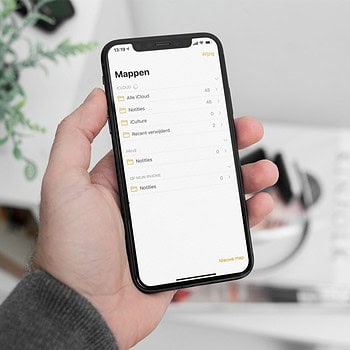
- Alles over de Notities-app op iPhone en iPad
- Handige tips voor de Notities-app
- Documenten scannen met de Notities-app
- Notities vastzetten in de Notities-app
- Notities-app op de Mac
- Ruitjespapier in de Notities-app gebruiken
- Notities exporteren als tekstbestand of pdf
- Samenwerken in de Notities-app
- Notities beveiligen op iPhone en iPad
- Notities synchroniseren tussen iPhone, iPad en Mac
- Beste notitie-apps
- Mappen maken in de Notities-app
- Notities koppelen
- Tags in de Notities-app gebruiken
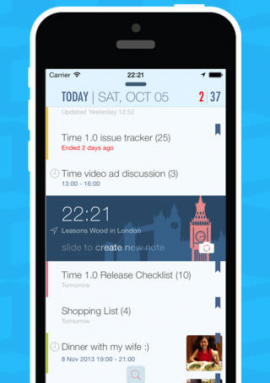
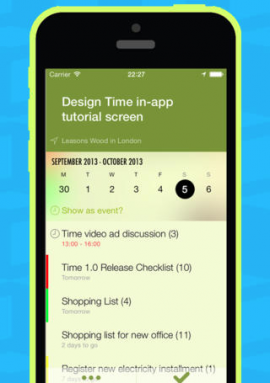
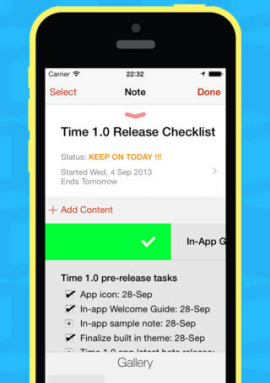
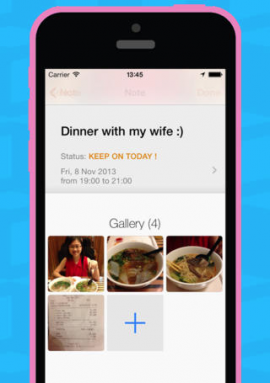
Reacties: 1 reacties